Bildgeneratoren
Dzine AI Review: Reduzieren Sie Ihren Designaufwand mit KI um das Zehnfache

Unite.AI ist strengen redaktionellen Standards verpflichtet. Wir erhalten möglicherweise eine Entschädigung, wenn Sie auf Links zu von uns bewerteten Produkten klicken. Bitte sehen Sie sich unsere an Affiliate-Offenlegung.

Als jemand, der zur Schule ging für Grafikdesign Da ich unzählige Stunden damit verbracht habe, die Komplexität von Photoshop zu meistern, kenne ich die steile Lernkurve und die akribische Natur der manuellen Fotobearbeitung aus erster Hand. So leistungsstark die Tools von Photoshop auch sind, sie haben ihren Preis: einen erheblichen Zeit- und Arbeitsaufwand, um professionelle Ergebnisse zu erzielen.
Ich bin vor kurzem aufgetreten Dzine, was alles verändert hat. Dzine AI vereinfacht Ihren Erstellungsprozess und beschleunigt sich wiederholende Aufgaben, sodass selbst unerfahrene Benutzer in Sekundenschnelle hochwertige, professionelle Bilder erstellen können.
Es bietet viele coole Funktionen, die wir Ihnen näher bringen werden. Sie sind einfach zu bedienen und ermöglichen Ihnen, kreative Aufgaben zehnmal schneller zu erledigen. Egal, ob Sie ein professioneller Grafikdesigner sind oder ein kleines Unternehmen führen Wenn Sie Ihre Marke verbessern möchten, bietet Dzine alle Tools, um das Design zu vereinfachen.
Mit Dzine gehören die Zeiten, in denen Sie stundenlang Bilder von Hand optimieren oder sich den Kopf über neue Ideen zerbrechen mussten, der Vergangenheit an. Es kombiniert künstliche Intelligenz mit benutzerfreundlichen Design-Steuerelementen, um schnell ansprechende Grafiken zu erstellen. Egal, ob Sie etwas für Social Media, Gestaltung eines neuen Logos, oder Produktfotos schießen, die professionell und scharf aussehen, Dzine bietet etwas für alle kreativen Projekte!
Mit der Text-zu-Bild-Funktion von Dzine habe ich in Sekundenschnelle ein Bild erstellt. Mit nur wenigen Klicks habe ich die weiße Blume gegen eine rote ausgetauscht!

Ziemlich unglaublich, oder? Skylars KI-Tools sind ein echter Game-Changer für Designer, Fotografen, Unternehmer und Kreative, die sich nicht mit den steilen Lernkurven komplizierter Software herumschlagen wollen. Später in diesem Artikel zeige ich Ihnen, wie ich das geschafft habe und wie Sie es auch schaffen können!
Darüber hinaus werde ich Skylar AI, seine Funktionen und die Zielgruppe erläutern. Zum Abschluss stelle ich Ihnen meine drei besten Alternativen zu Dzine AI vor, damit Sie sicher sein können, dass es die richtige Wahl ist. KI-Kunstgenerator für Sie! Werfen wir einen Blick darauf.
Urteil
Dzine ist ein innovatives und benutzerfreundliches Tool, das den Designprozess durch die Generierung hochwertiger Bilder optimiert und Bildbearbeitung Funktionen. Es ist ideal für Kreative aller Erfahrungsstufen. Neue Benutzer könnten jedoch von der umfangreichen Auswahl an Tools überwältigt sein, und die mit dem kostenlosen Plan erstellten Bilder werden mit einem Wasserzeichen versehen.
Vor-und Nachteile
- Erstellen Sie in Sekundenschnelle professionelle, auffällige Bilder.
- Beschleunigen Sie sich wiederholende kreative Aufgaben mit Dzine-Tools, anstatt sie manuell auszuführen.
- Die Navigation über die Benutzeroberfläche ist einfach, was die Benutzerfreundlichkeit und das Benutzererlebnis insgesamt verbessert.
- Die Tools sind einfach zu verwenden, unabhängig davon, wie viel Erfahrung Sie im Design haben.
- Die Bildergebnisse sind hochwertig.
- Viele benutzerfreundliche KI-Bearbeitungstools, die die Fotobearbeitung vereinfachen.
- Die KI-Bearbeitungstools sparen viel Zeit und sind präzise.
- Zugriff auf eine umfangreiche Bibliothek mit verschiedenen Stilen zum Erstellen unterschiedlicher Designs.
- Es gibt zahlreiche Ressourcen und Support, darunter YouTube-Tutorials und Discord.
- Stapelverarbeitungsaufträge sind in den kostenpflichtigen Plänen verfügbar.
- Holen Sie sich 100 Credits, um alle Tools von Dzine kostenlos auszuprobieren!
- Auf neue Benutzer können die vielen Tools überfordernd wirken.
- Ein Wasserzeichen auf Bildern, die mit dem kostenlosen Plan erstellt wurden.
- Es fehlt ein Prompt-Helfer für besseres Prompt-Crafting.
Was ist Dzine?
Dzine ist ein All-in-One-Bild- und Designtool, das generative KI nutzt, um repetitive Arbeiten deutlich zu reduzieren. Es bietet innovative KI-Tools, die jeder nutzen kann, wie zum Beispiel die Umwandlung von Wörtern in Bilder oder die Umwandlung von flachen Designs in 3D-Modelle. Es bietet außerdem benutzerfreundliche Bearbeitungswerkzeuge wie den KI-Fotofilter zum Experimentieren mit verschiedenen Stilen. Objektentfernerund mehr. Mit Dzine kann jeder sofort professionelle Designs und Bilder erstellen!
Dzine hat eine breite Palette von Anwendungen, einschließlich, aber nicht beschränkt auf Charakter-Design, Print-on-Demand, Produktfotografie, Game-Assets-Erstellung, Innenarchitektur und Erstellen von Marketing-Assets. Sie können beispielsweise eine einfache 2D-Charakterskizze hochladen und Dzine wandelt sie sofort in 3D um! Ich habe das Text-zu-Bild-Tool für Produktfotografie verwendet und war von der Qualität und Genauigkeit der Fotos überwältigt.
Ganz gleich, ob Sie als Grafikdesigner Dinge entwerfen, als Fotograf schnelle und einfache Änderungen vornehmen möchten oder Ihr eigenes Unternehmen führen und beim Outsourcing sparen möchten: Dzine sorgt für einen reibungsloseren Designprozess und hilft Ihnen, schneller mehr zu erledigen.
Für wen ist Dzine am besten geeignet?
Dzine ist ein leistungsstarkes Tool für Einzelnutzer und große Unternehmen, die ihre repetitive kreative Arbeitszeit um das Zehnfache reduzieren möchten. Es gibt jedoch bestimmte Personengruppen, für die Dzine am besten geeignet ist:
- Grafikdesigner können Dzine verwenden, um ihren Designprozess zu automatisieren. Die nahtlose Integration künstlicher Intelligenz vereinfacht komplexe Aufgaben und ermöglicht es Designern, sich mehr auf ihre Kreativität zu konzentrieren, anstatt sich mit technischen Details herumzuschlagen. So können Designer beispielsweise aus Texteingaben originelle, qualitativ hochwertige Bilder generieren oder flache Logos und Designs sofort in 3D umwandeln.
- Fotografen können Dzine verwenden, um ihre Fotos mithilfe fortschrittlicher Techniken der künstlichen Intelligenz einfacher und schneller zu bearbeiten. Mit Dzine können Fotografen ihren Bearbeitungsablauf optimieren und in einem Bruchteil der Zeit professionelle Ergebnisse erzielen. Ob Sie Elemente ersetzen, Hintergründe entfernen oder kreative Filter anwenden, Dzine bietet eine Reihe von Tools, um fotografische Inhalte aufzuwerten.
- Influencer und Vermarkter in sozialen Medien können Dzine verwenden, um ansprechende visuelle Inhalte zu erstellen, die bei ihrem Publikum Anklang finden. Von der Erstellung auffälliger visueller Elemente für Werbekampagnen bis hin zur Umwandlung alltäglicher Bilder in etwas Fesselndes – Dzine ermöglicht es Influencern, ihre Online-Präsenz zu verstärken.
- Unternehmen und Agenturen können Dzine verwenden, um ihre Bilder zu optimieren, ohne sie auslagern zu müssen. Sie können schnell Designs erstellen, die aussehen, als hätte sie ein Profi erstellt, einschließlich Social-Media-Beiträgen, Logos, Produktfotos und mehr.
- Künstler können Dzine nutzen, um ihren kreativen Prozess zu verbessern und neue Möglichkeiten zu entdecken. Dank der innovativen Funktionen von Dzine können Künstler mit verschiedenen Stilen experimentieren, einzigartige Kunstwerke aus Textbeschreibungen erstellen oder ihre traditionellen Kunstwerke in digitale Meisterwerke verwandeln. Sie können beispielsweise Skizzen hochladen und sofort in Kunstwerke verwandeln!
- Innenarchitekten können Dzine verwenden, um ihre Raumgestaltungskonzepte effizienter zu visualisieren. Mit Dzine können Benutzer Skizzen ihrer Ideen hochladen und 3D-Renderings von Räumen erstellen, um verschiedene Layouts und Stile vor der Umsetzung zu erkunden. Vom Experimentieren mit Farbschemata bis zum Testen verschiedener Möbelanordnungen bietet Dzine ein wertvolles Werkzeug, um Designideen nahtlos zum Leben zu erwecken.
- Mit Dzine können Marketingfachleute Marketingmaterialien erstellen und verbessern, um die Werbewirksamkeit zu steigern. Sie können beispielsweise problemlos Bilder optimieren, Logos von 2D in 3D umwandeln und vieles mehr.
Dzine-Funktionen
Dzine bietet Grafikdesignern, Fotografen und Kreativen zahlreiche praktische Funktionen zur Optimierung ihrer Arbeitsabläufe. Ich habe sie hier aufgelistet und erklärt, wie man sie verwendet:
- KI-Fotofilter: Laden Sie ein Foto hoch, wählen Sie einen Stil und nehmen Sie Anpassungen vor, um Ihre Fotos sofort in atemberaubende Kunstwerke zu verwandeln. Es stehen viele Stile zur Auswahl!
- 2D-zu-3D-Konverter: Laden Sie ein Foto hoch und wählen Sie einen 3D-Effekt, um Ihr 2D-Kunstwerk sofort in 3D umzuwandeln! Dieses Tool eignet sich hervorragend zum Erkunden Cartoon-Effekte und Logovariationen.
- AI Design Sketch: Laden Sie eine Skizze hoch, wählen Sie einen Stil und ändern Sie sie zu Sofortige Renderings erstellenDie Renderings sind hochwertig und in vielen Stilen erhältlich. Es eignet sich hervorragend, um Innenarchitektur, Mode und Produktskizzen zum Leben zu erwecken!
- Bild zur Eingabeaufforderung: Laden Sie ein Foto hoch, wählen Sie „Automatische Eingabeaufforderung“, um automatisch eine schriftliche Eingabeaufforderung aus Ihrem Bild zu generieren, und passen Sie die generierte Eingabeaufforderung an Ihre Anforderungen an! Entdecken Sie verschiedene Stile, egal ob Landschaft, Objekt oder Szene.
- AI Style Transfer: Laden Sie ein Bild hoch, wählen Sie einen Stil aus und verwenden Sie die Schieberegler, um Änderungen vorzunehmen. Verwandeln Sie Skizzen in Bilder, konvertieren Sie 2D-Fotos in 3D und verwandeln Sie Fotos in Gemälde!
- Machen Sie aus einer Skizze ein Kunstwerk: Laden Sie eine Skizze hoch, wählen Sie „Bild zu Bild“ und experimentieren Sie auf der Plattform mit verschiedenen Kunststilen. Dieses Tool eignet sich hervorragend für kreatives Experimentieren, das Erstellen individueller Geschenke und Waren sowie die Visualisierung von Innenarchitektur.
- AI-Anime-Filter: Laden Sie ein Foto hoch, wählen Sie einen Anime-Filter und exportieren und teilen Sie Ihre Anime-Fotos. Dieses Tool eignet sich hervorragend, um Tierfotos und Selbstporträts in Anime zu verwandeln!
- KI-Bildeditor: Laden Sie ein Foto hoch und bearbeiten Sie es mit KI, indem Sie Elemente hinzufügen und entfernen sowie Hintergründe ersetzen oder löschen. Fügen Sie dann verschiedene Stile und Fotofilter hinzu. Dieses Tool eignet sich hervorragend zum Experimentieren mit unterschiedlichen Fotohintergründen und zum Beseitigen von Unordnung!
- Objekt zum Bild hinzufügen: Laden Sie ein Bild hoch, markieren Sie die Elemente, die Sie ändern möchten, und schreiben Sie Ihre Idee mit einer Eingabeaufforderung. Dieses Tool eignet sich hervorragend, um Models die Kleidung zu wechseln, Produktfotos spannende Elemente hinzuzufügen und den Himmel durch KI zu ersetzen!
- Objekt aus Bild entfernen: Laden Sie ein Foto hoch und markieren Sie, was Sie entfernen möchten. Dieses Tool hilft beim Löschen von Wasserzeichen und beim Entfernen von Ablenkungen, Hintergründen oder unerwünschten Objekten aus Fotos!
- Hintergrund entfernen: Laden Sie ein Foto hoch, klicken Sie auf die Schaltfläche „Hintergrund entfernen“ und ersetzen Sie den Hintergrund sofort durch ein hochgeladenes Bild! Ändern Sie den Hintergrund in Weiß, machen Sie ihn transparent oder verwenden Sie KI, um einen völlig neuen Hintergrund zu generieren!
- KI-Bilder kombinieren: Laden Sie Ihre Fotos hoch, positionieren Sie sie so, wie Sie sie zusammenfügen möchten, und wählen Sie einen Stil aus. Dieses Tool eignet sich perfekt, um Ihren Hintergründen einen frischen Look zu verleihen, einfachen Text mit dem Stil eines Bildes abzustimmen und Innenarchitekturen zu visualisieren.
- AI-Fotoverbesserung: Laden Sie ein Foto hoch, wählen Sie „Verbessern“ und verschieben Sie den Schalter, um die Detailgenauigkeit des Fotos zu steuern. Dieses Tool ist praktisch, um verschwommene Fotos in alten Fotos oder Bilddetails zu verbessern.
- AI Photo Erweitern: Laden Sie ein Bild hoch, passen Sie die Größe des Bilds auf das gewünschte Seitenverhältnis an und laden Sie das Bild herunter! Dieses Tool eignet sich hervorragend, um quadratische Fotos in horizontale oder vertikale Formate umzuwandeln, die Größe von Bildern für soziale Medien zu ändern und den Ausschnitt für mehr Kontext zu erweitern.
- KI-Kunstgenerator: Beschreiben Sie das gewünschte Bild, wählen Sie einen Stil und entwickeln Sie ein originelles Bild! Sie können verschiedene Filter und Effekte anwenden, um die Ästhetik genau Ihren Wünschen anzupassen. Der KI-Kunstgenerator von Dzine eignet sich perfekt für die Erstellung von Traumfiguren und Produktdesigns sowie die Kombination verschiedener Kunststile.
- Kostenloses Stable Diffusion 3: Schreiben Sie eine Eingabeaufforderung, wählen Sie ein SD3-Modell und klicken Sie auf „Generieren“. Stable Diffusion 3 zeichnet sich durch die Generierung hochdetaillierter Bilder mit präzisen Ergebnissen aus, sodass Sie Ihrer Fantasie freien Lauf lassen können!
- KI-Charaktergenerator: Beschreiben Sie Ihren Charakter, wählen Sie einen Stil und generieren Sie Ihr Bild! Mit diesem Tool können Sie Anime- und Fantasy-Spielcharaktere erstellen und sich sogar in eine fiktive Figur verwandeln, indem Sie ein Foto von sich hochladen!
- KI-Anime-Generator: Beschreiben Sie die Anime-Kunst, die Sie erstellen möchten, wählen Sie einen Kunststil und generieren Sie Ihre Kunst! Sie können Charaktere und ein einzigartiges Profilbild für soziale Medien entwickeln und Anime-Filter hinzufügen.
- KI-Comic-Generator: Beschreiben Sie Ihre Geschichte, wählen Sie einen Comic-Stil und erstellen Sie Comics! Sie können Ihren Comics sogar Text hinzufügen. So können Sie Ihre Geschichte visualisieren und in verschiedenen Comic-Stilen zum Leben erwecken!
- KI-Porträt: Laden Sie ein Selfie hoch, aktivieren Sie „Face Match“ und gestalten Sie Ihr Porträt professioneller oder kreativer. Anschließend können Sie mit Dzines generativer Füllung Kleidung und Hintergrund ändern. Sie können Ihr Porträt auch Bild-zu-Bild in verschiedene Umgebungen einfügen und mit Face Swap Gesichter mit historischen Persönlichkeiten, Prominenten und Freunden austauschen.
- Gesichts-Swap: Erstellen Sie ein neues Projekt, wählen Sie „Gesichtertausch“ und laden Sie ein Foto von jemandes Gesicht hoch. Laden Sie ein zweites Foto auf die Leinwand hoch, um automatisch Gesichter mit der anderen Person auszutauschen! Dieses Tool erstellt professionelle Porträtfotos, die Sie in einen Filmstar oder Superhelden verwandeln oder Ihr Gesicht zu Memes hinzufügen.
- KI-Avatar: Laden Sie ein Foto einer Person hoch, wählen Sie einen Stil und erstellen Sie einen Avatar! Sie können diese Avatare in Videospielen in verschiedenen Stilen oder überall dort verwenden, wo Sie Avatare benötigen.
- KI-Kleiderwechsel: Laden Sie ein Foto von sich hoch, entscheiden Sie, ob Sie Ihr Hemd, Ihre Hose oder die Farbe/das Design Ihrer Kleidung ändern möchten, und generieren Sie Ihre Kleidung! Dieses Tool ist eine großartige Möglichkeit, neue Stile in sozialen Medien zu teilen. Entdecken Sie Ihren Sinn für Mode, und verfeinern Sie die Verzierungen Ihrer Kleidung.
- KI-Logo: Beschreiben Sie Ihr Logo oder laden Sie ein Foto hoch, klicken Sie auf „Generieren“ und wählen Sie einen Stil! Dank der großen Auswahl finden Sie schnell einen Logo-Stil, der zu Ihrer Marke passt. Sie können Ihr Logo sogar von 2D in 3D umwandeln!
So verwenden Sie Dzine zum Generieren von Bildern
So einfach war es für mich, mit Dzine Bilder zu erstellen. Ich zeige Ihnen sogar, wie Sie die Bearbeitungstools verwenden!
- Melden Sie sich für Dzine an
- Wählen Sie Text-zu-Bild
- Wählen Sie einen Stil
- Schreiben Sie eine Aufforderung
- Optional können Sie eine negative Eingabeaufforderung schreiben
- Wählen Sie das Seitenverhältnis
- Bilder generieren
- Änderungen vornehmen
Schritt 1: Melden Sie sich bei Dzine an

Ich habe angefangen, indem ich auf die Homepage gegangen bin und „Kostenlos starten“ ausgewählt habe.
Nachdem ich mich mit meiner E-Mail-Adresse angemeldet hatte, wurde ich von Dzine zum Dashboard weitergeleitet! Außerdem wurden mir 100 Credits gutgeschrieben, um die Tools von Dzine auszuprobieren.
Schritt 2: Text-zu-Bild auswählen

Das Dashboard war einfach zu navigieren. Dzine gab mir die Möglichkeit, mit einem Bild zu beginnen, ein neues Projekt zu erstellen, indem ich eine Größe auswählte oder ein Werkzeug auswählte.
Ich war neugierig auf das Text-zu-Bild-Tool von Dzine und habe es daher ausgewählt.
Schritt 3: Wählen Sie einen Stil

Durch Auswahl des Text-zu-Bild-Tools von Dzines gelangte ich zur Arbeitsfläche. Ich konnte per Klick oder Drag ein Bild hochladen, Stile anwenden und Änderungen vornehmen oder Dzine ein Bild für mich erstellen lassen. Ich wollte sehen, was Dzine entwickeln konnte, also ging ich zum Text-zu-Bild-Bedienfeld links!

Dzine hatte bereits einen Stil ausgewählt und eine Beschreibung für mich hinzugefügt. Durch Klicken auf den Stil erhielt ich jedoch Zugriff auf die umfangreiche Stilbibliothek von Dzine.
Ich habe den Stil auf „schlanke Einfachheit“ belassen, aber Sie können gerne zu einem Stil wechseln, der am besten zu Ihrer Vision passt!
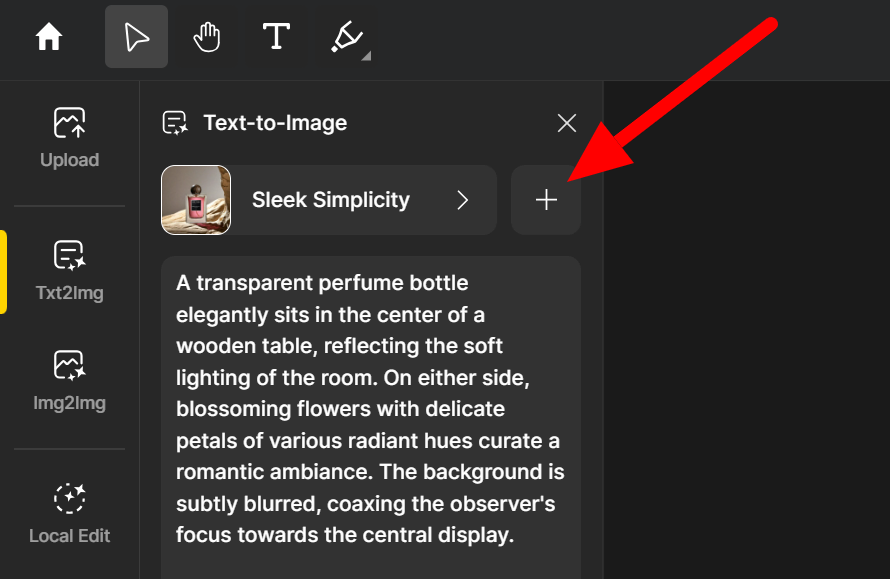
Beachten Sie, dass Sie durch Auswählen des „+“-Symbols neben dem Stil sofort einen Stil austauschen können, indem Sie ein Referenzbild hochladen, oder dass die KI innerhalb von Minuten einen neuen Stil anhand von Referenzbildern erlernen kann.
Schritt 4: Schreiben Sie eine Eingabeaufforderung

Unter den Stiloptionen befand sich die Beschreibung, die Dzine automatisch für mich generiert hat. Ich habe sie so gelassen, wie sie war, aber schreibe eine beschreibende Eingabeaufforderung, die dem entspricht, was du erstellen möchtest. Beachte, dass die Beschreibung nicht länger als 800 Zeichen sein darf.
Darunter befand sich die Stilintensität. Ich habe dies auf Standard belassen, um die Ergebnisse zu sehen, aber Sie können gerne mit diesem Schalter herumspielen, um die Stilintensität in Ihren Ergebnissen zu steuern.
Schritt 5: Optional eine negative Eingabeaufforderung schreiben

Als Nächstes folgte „Erweitert“. Hier öffnete sich ein neues Fenster, in dem ich eine negative Eingabeaufforderung hinzufügen konnte, die beschrieb, was ich in meiner Generation nicht sehen wollte. Ich habe dieses Feld leer gelassen, aber nutzen Sie diese Funktion, wenn Ihre Bilder Elemente erzeugen, die Ihnen nicht gefallen.
Schritt 6: Wählen Sie das Seitenverhältnis

Bevor ich mein Bild erstellte, wählte ich oben auf der Leinwand „Ohne Titel“, um meinem Projekt einen Namen zu geben und die Leinwandabmessungen für verschiedene Medien festzulegen. Auch hier habe ich die Standardeinstellungen beibehalten, wähle aber einen Namen, der zu deinem Projekt passt, und wähle das passende Seitenverhältnis.
Dzine bietet die gängigsten Seitenverhältnisse, die sich perfekt für soziale Medien eignen. Wenn Ihnen jedoch keines dieser Verhältnisse zusagt, wählen Sie „Benutzerdefiniert“, um Ihre Abmessungen auszuwählen.
Schritt 7: Bilder generieren

Es war Zeit zum Generieren! Ich drückte den großen gelben „Stylarize“-Button und Dzine generierte meine Bilder in Sekundenschnelle! Sie erschienen im rechten Bereich.

Die Ergebnisse haben mich umgehauen! Alle vier Bilder sahen unglaublich realistisch aus. Ich doppelklickte auf das Bild, das mir am besten gefiel, und platzierte es auf meiner Leinwand.
Schritt 8: Nehmen Sie Änderungen vor
Dieses Foto sieht toll aus, aber ich wollte noch einen Schritt weitergehen und einige der Bearbeitungstools von Dzines KI ausprobieren. Ich wollte sehen, ob ich die Farbe einer der Blumen ändern kann!

Alle meine KI-Bildbearbeitungstools befanden sich in der linken Navigationsleiste. Ich habe das Tool „Lokale Bearbeitung“ ausgewählt, um ein Element in meinem Foto zu ändern.

Unten auf der Leinwand befanden sich einige Werkzeugoptionen: Lasso, Pinsel und Auto. Als jemand mit Erfahrung in Photoshop kamen mir all diese Werkzeuge bekannt vor!
Ich habe das Werkzeug „Auto“ ausgewählt und auf die Blume geklickt, die ich ändern wollte.

Als nächstes beschrieb ich im Eingabeaufforderungsfeld, was Dzine tun sollte. Ich schrieb „Rote Blume“ als Beschreibung, ließ alles auf Standard und wählte „Stylarisieren“ aus.

Sekunden später generierte Dzine im rechten Bereich vier Variationen roter Blumen! Ich klickte doppelt auf die Blume, die mir am besten gefiel, um die ursprüngliche zu ersetzen, und war mit ihrer Authentizität zufrieden. Dzine behielt die Bildauflösung bei und änderte nur das von mir gewünschte Element.

Top 3 Alternativen zu Dzine
Dzine ist für seine leistungsstarken KI-gestützten Bildbearbeitungsfunktionen bekannt, ist aber nicht die einzige Option. Andere KI-Bildgeneratoren sind eine Überlegung wert und könnten Ihren Anforderungen besser entsprechen.
Hier sind die drei besten Dzine AI-Alternativen, die ich ausprobiert habe und empfehlen würde!
GetIMG
Die erste Dzine-Alternative, die ich empfehle, ist GetIMG. Es gehört zu den besten KI-Bildgeneratoren und -editoren, die ich ausprobiert habe!
Schauen Sie sich diese Bildgenerationen an, die ich mit der Aufforderung „Mittelgroße Porträtaufnahme eines Golden Retrievers mit Hut“ erstellt habe.

Ich konnte nicht glauben, wie realistisch diese Fotos aussahen. Es ist schwer, sie von echten Fotos zu unterscheiden!
GetIMG und Dzine verfügen über ähnliche Funktionen, darunter KI-Text-zu-Bild-Generatoren und Bildbearbeitungstools. GetIMG bietet Funktionen wie einen Bild-zu-Video-Generator und die Möglichkeit, benutzerdefinierte KI-Modelle zu erstellen.
Es besteht kein Zweifel, dass GetIMG und Dzine hervorragend geeignet sind, qualitativ hochwertige Bilder in verschiedenen Stilen zu erstellen und benutzerfreundliche Bildbearbeitungstools bieten. Dzine ist jedoch für Anfänger ohne Erfahrung in der Bildbearbeitung benutzerfreundlicher.
Dzine verfügt auch über eine viel umfangreichere Bibliothek an Tools als GetIMG. Es verfügt über Tools speziell zum Umwandeln von Skizzen in Renderings, zum Erstellen von Charakteren und mehr, was für Künstler, Innenarchitekten, Spieleentwickler usw. hilfreicher ist. Wählen Sie andererseits GetIMG, um Ihre Bilder in 4-Sekunden- KI-Videos, erstellen Sie benutzerdefinierte KI-Modelle und generieren Sie atemberaubende, lebensechte Fotos.
Beide Plattformen bieten kostenlose Tarife mit kostenlosen Credits, die aufgefüllt werden (100 Credits pro Monat bei GetIMG und kostenlose Credits, sobald das Guthaben bei Dzine 30 erreicht). Ich empfehle Ihnen, beide Plattformen auszuprobieren und zu sehen, welche Ihnen am besten gefällt!
ArtSmart
ArtSmart ist ein weiterer KI-Kunstgenerator, der in Sekundenschnelle hochwertige Kunstwerke für Benutzer aller Fähigkeitsstufen erstellt. Es verfügt auch über integrierte Bildbearbeitungstools wie Hochskalierung, Übermalen, Übermalen, Hintergrundentfernung und mehr.
Hier ist ein graues Kaninchen auf einer Wiese, das ich in Sekundenschnelle mit ArtSmart erstellt habe:

Wie Sie sehen, ist das Bild sehr detailliert und sieht realistisch aus!
ArtSmart und Dzine bieten viele ähnliche Funktionen, während Dzine viel mehr zum Ausprobieren bietet. Mit Dzine können Sie 2D-Bilder in 3D umwandeln, Skizzen in Kunst verwandeln, Anime-Filter anwenden und vieles mehr.
ArtSmart verfügt über die Funktionen PosePerfect und PoseCopycat, die Dzine nicht bietet. Mit diesen Funktionen können Sie die Pose einer Figur bearbeiten oder eine Pose aus einem anderen Bild kopieren. Dies kann für Künstler und Animatoren nützlich sein, die absolute Kontrolle über die Posen benötigen!
Wählen Sie ArtSmart, um hochrealistische Fotos mit vollständiger Kontrolle über die Posen der Charaktere zu erstellen. Für Designer, Fotografen und Geschäftsinhaber, die nach den besten Tools für KI-Generierung und Bildbearbeitung suchen, ist Dzine die beste Wahl!
LimeWire
Meine letzte Dzine-Alternativenempfehlung ist LimeWire. Sie wissen vielleicht, dass LimeWire früher die kostenlose Peer-to-Peer-Sharing-Plattform zum Herunterladen von Musik war. Sie wurde 2010 geschlossen, nachdem sie mit Klagen der Musikindustrie konfrontiert wurde.
Seitdem hat LimeWire jedoch als KI-Studio ein Comeback erlebt! Dieses KI-Studio bietet Tools wie einen Bildgenerator, einen Editor, einen Upscaler, einen Outpainter, einen KI-Assistenten und Musikgenerator, und weitere KI-Tools sind in Planung.
Ich habe LimeWire selbst ausprobiert und dieses Bild eines Superhelden in einer epischen Fantasie erzeugt:

Insgesamt war ich von den Ergebnissen ziemlich beeindruckt! Allerdings fehlten mir einige Details, insbesondere bei den Gebäuden im Hintergrund. Daher ist LimeWire vielleicht nicht die beste Wahl für die Erzeugung hochdetaillierter Bilder.
Ich habe auch das Outpainting-Tool von LimeWire ausprobiert, mit dem ich mein Originalbild hervorragend erweitern konnte:

LimeWire und Dzine bieten Bildbearbeitungstools und benutzerfreundliche Oberflächen für alle Kenntnisstufen. Allerdings sind die Tools von LimeWire deutlich eingeschränkter als die von Dzine.
Mit dem Bildbearbeitungstool von LimeWire können Sie Bilder beispielsweise nur mit schriftlichen Anweisungen bearbeiten. Darüber hinaus können Sie Ihre Bilder vergrößern oder übermalen. LimeWire verfügt außerdem über einen KI-Musikgenerator, mit dem Sie mithilfe von KI Musik erstellen und erstellen können. Ein KI-Assistent unterstützt Sie dabei.
Wählen Sie Dzine für einen hochwertigen KI-Bildgenerator, der zahlreiche KI-Tools und präzise Bildbearbeitung bietet. Ansonsten ist LimeWire ein hervorragendes, benutzerfreundliches Tool für alle, die gerade erst in die KI-Bild- und Musikgenerierung einsteigen!
Wenn Sie sich nicht zwischen den beiden entscheiden können, probieren Sie beide Plattformen aus! Beide bieten nach der Anmeldung kostenlose Credits an.
Dzine AI-Test: Das richtige Tool für Sie?
Insgesamt war meine Erfahrung mit Dzine hervorragend. Die Benutzeroberfläche war unkompliziert zu navigieren und die Tools waren einfach.
Die Kontoerstellung hat nicht lange gedauert und ich habe allein durch die Anmeldung 100 Credits erhalten! Die Tools sind auf dem Dashboard angeordnet, sodass ich das Text-zu-Bild-Tool leicht finden kann.
Dzine hat hervorragende Arbeit geleistet und ein qualitativ hochwertiges Foto einer Parfümflasche erstellt. Die Bildbearbeitung war sogar noch beeindruckender! Mit einem einzigen Klick habe ich eine Blume im Bild markiert, Dzine eine Texteingabeaufforderung gegeben und sofort vier rote Blumenvarianten generiert, aus denen ich auswählen konnte und die perfekt in das Foto passten.
Die Text-zu-Bild- und KI-Bearbeitungstools sind für Kreative bahnbrechend. Dzine ist im Vergleich zu den anderen KI-Kunstgeneratoren, die ich ausprobiert habe, das beste All-in-One-KI-Bildgenerator- und Bearbeitungstool!
Wenn Sie als Fotograf, Unternehmer oder Designer schnell und qualitativ hochwertige Bilder mit KI erstellen und bearbeiten möchten, ist Dzine die beste Wahl! Für weitere Funktionen wie die Umwandlung Ihrer Bilder in kurze Videos, die Manipulation von Charakterposen, die Generierung von Musik und die Erstellung beeindruckender Kunstwerke ziehen Sie die folgenden Alternativen in Betracht: GetIMG, ArtSmart und LimeWire.
Vielen Dank, dass Sie meine Dzine-Rezension gelesen haben! Ich habe versucht, alles kurz und bündig zusammenzufassen und in dieser Rezension ehrlich zu sein, also hoffe ich, dass Sie sie hilfreich fanden. Dzine bietet 100 kostenlose Credits für die Erstellung eines Kontos, also warum nicht try Dzine for yourself?
Häufig gestellte Fragen
Ist Dzine AI seriös?
Ja, Dzine ist ein seriöser KI-Bildgenerator und -editor. Ich habe es selbst ausprobiert und war von der hohen Bildqualität und Bearbeitungsgenauigkeit sehr beeindruckt! Mit Dzine erstellen Sie ganz einfach authentische Fotos, Charaktere, Comics und mehr in professioneller Optik.
Wie viel kostet Dzine?
Dzine bietet eine kostenlose Version an, bietet aber auch Premium-Abonnements für zusätzliche Funktionen wie Wasserzeichenentfernung, mehr Credits, Stapelverarbeitung, kommerzielle Nutzung und mehr. Die kostenlose Version ermöglicht den Zugriff auf alle Tools von Dzines, ist jedoch auf 100 Credits begrenzt. Preisinformationen finden Sie auf der Website von Dzines unter „Preise“.
Janine Heinrichs ist Content Creator und Designerin und hilft Kreativen dabei, ihren Arbeitsablauf mit den besten Designtools, Ressourcen und Inspirationen zu optimieren. Finden Sie sie unter janinedesignsdaily.com.
Vielleicht gefällt dir
-


Die 10 besten KI-Kunstgeneratoren (Januar 2026)
-


Die 10 besten KI-Tools zur Bildverbesserung und -aufwertung (Januar 2026)
-


Die 7 besten KI-Rendering-Tools zum Konvertieren von Skizzen in Bilder (Januar 2026)
-


Die 9 besten KI-Headshot-Generatoren (Januar 2026)
-


Die 10 besten KI-Fotobearbeitungstools (Januar 2026)
-


Die 7 besten KI-gestützten Foto-Organizer (Januar 2026)